Q.テンプレートから経過記録を作成するには?
A.テンプレートを利用して経過記録を作成するには以下の手順で行います。
尚、テンプレートを利用するには事前にテンプレートの登録が必要です。
手順
- 〈日常業務〉〈ケア記録〉画面で[経過記録]をクリックします。
※〈サービス計画〉〈経過記録管理〉画面の場合は[行追加]をクリックします。
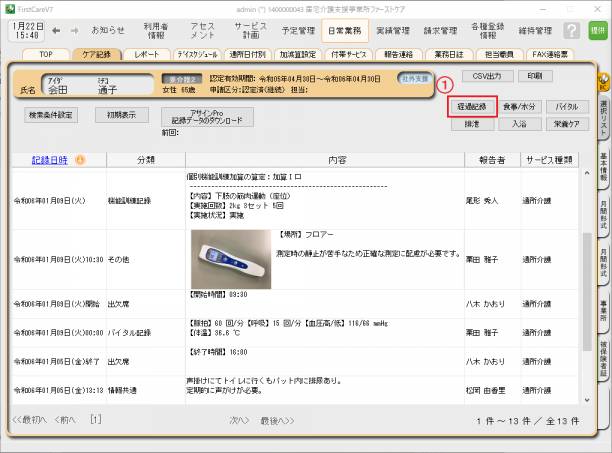
- 表示された経過記録画面の文例登録欄を右クリックし、表示されたメニューから
【文例】を選択します。
※経過記録文例を先に登録することにより、テンプレートで設定した分類・場所が
自動セットされます。
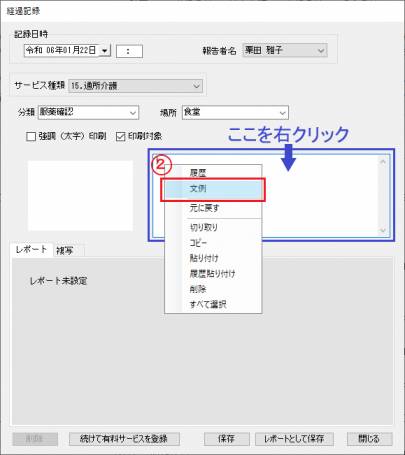
- 文例リストより文例を選択し[上書き]または[挿入]をクリックします。
※登録された文例が多いときには、分類をクリックし絞込みできます。
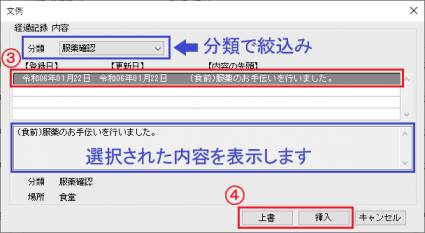
- 登録された内容を確認し[保存]をクリックして登録します。
※登録されたテンプレートに修正が必要な場合は、修正後保存します。
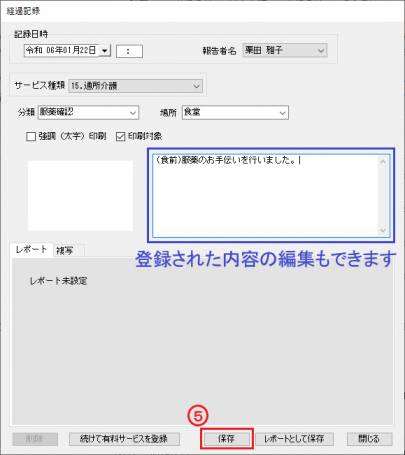
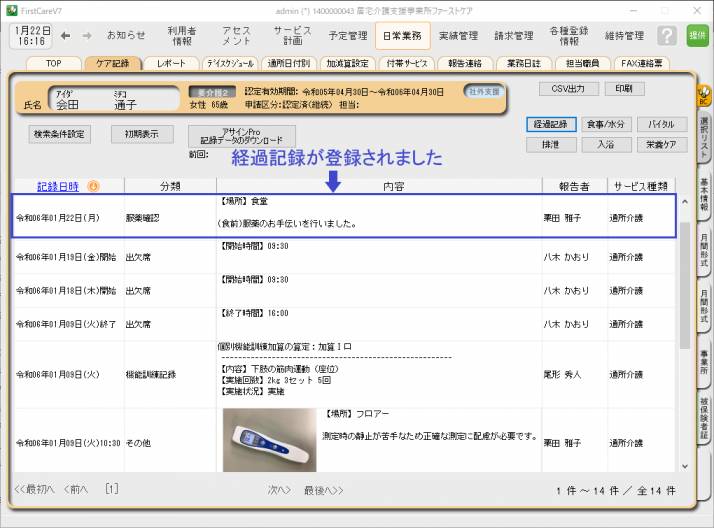
関連情報
共通/各種登録情報1/経過記録のマスタ及びテンプレートを削除するには?
共通/各種登録情報1/経過記録のマスタ及びテンプレートを修正するには?
共通/各種登録情報1/各種ケア記録のマスタを登録するには?
共通/各種登録情報1/経過記録のテンプレートを登録するには?
共通/日常1/経過記録のテンプレート入力とは?
![[BeeSystem] [BeeSystem]](image/pukiwiki.png)